Aksar aesa hota hai keh aap ko koi khaas operation bohat sari pictures par karna hota hai jesay aap ko bohat sari pictures ko resize karna hai ya bohat sari pictures ko blur karna hai ya kuch bhi. Aesa operation jo aap bohat sari photos par aik sath karain ussay Batch Processing kehte hain. Aaein aaj aap ko yeh sikhata hoon.
Sab se pehlay aap My Documents mein aik folder banien jis ka naam Images rakhein, iss folder mein aap woh sare images copy karain jis par aap ko koi opeation perform karna hai.
Mein 5pictures par yeh operation perform kar raha hoon aap ziada par kar sakte hain
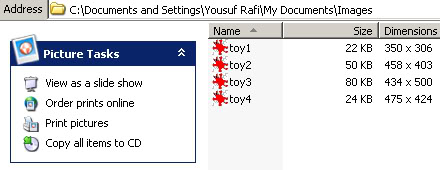
Sab se pehlay aap My Documents mein aik folder banien jis ka naam Images rakhein, iss folder mein aap woh sare images copy karain jis par aap ko koi opeation perform karna hai.
Mein 5pictures par yeh operation perform kar raha hoon aap ziada par kar sakte hain
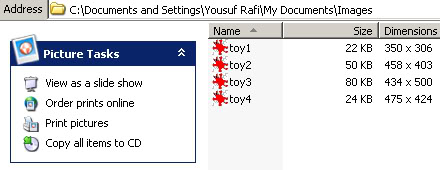
Jesa keh aap dekh sakte hain keh yeh imges mukhtaliq sizes ke hain mein inhain 640 by 480 pixels ka karna chah raha hoon



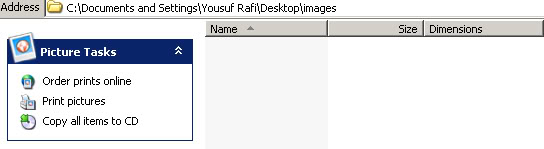

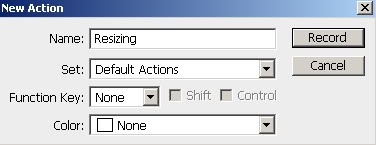
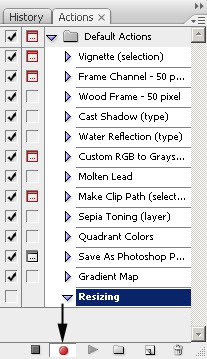
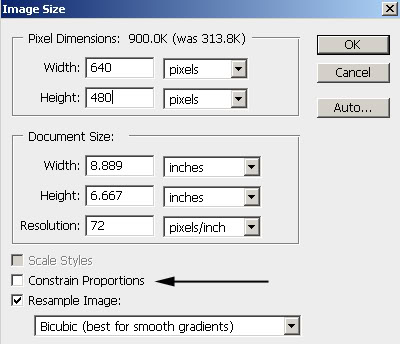
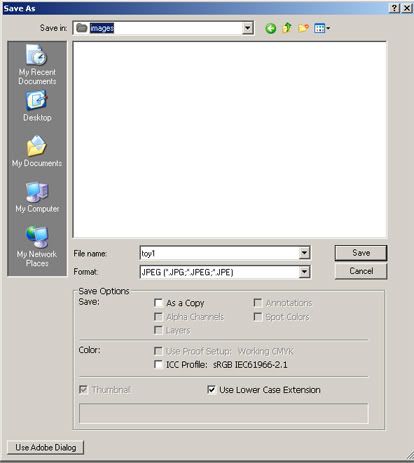
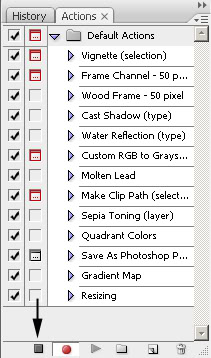
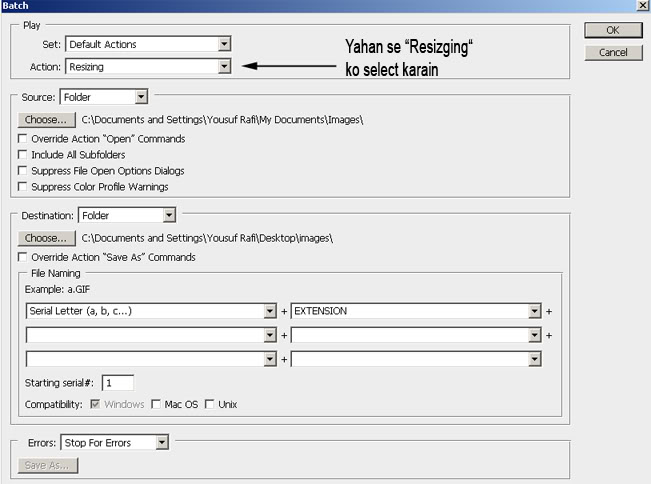
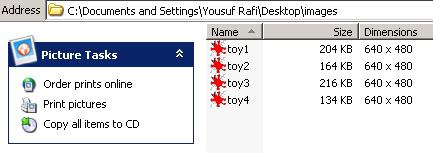
Comment